公式からMumbleをダウンロードして使う方法
今までMumble(1.2.2)を使っていた人はそのままダウンロードして証明書を、はいしちゃえばできると思う。
Mumbleもといブルマンを導入してない人、もしくはアンインストールしてしまった人のために一応作っておく。
大体のことは公式HP見れば分かるとは思うんだけどなー
ダウンロード
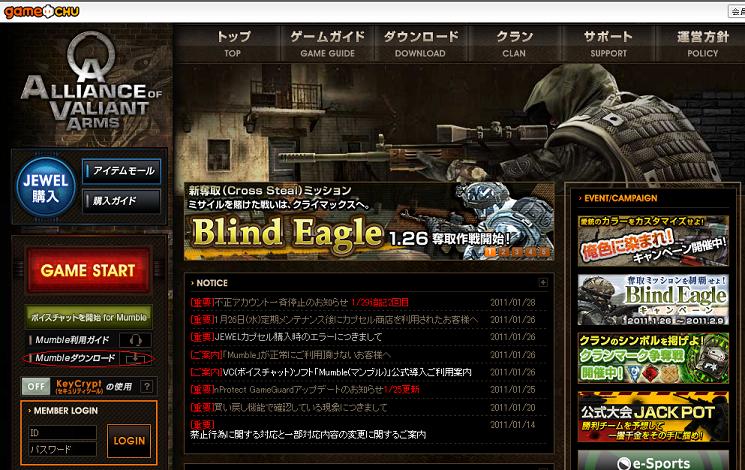
Mumbleダウンロードをクリック

保存でもなんでもいいですが、今回は保存でやります。

各々に保存した場所にあるアイコンをダブルクリックします。
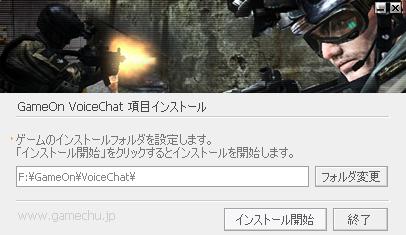
好きな場所にインストールします。
インストールが終了したら終了をクリックします。
するとMumbleのウィンドウが勝手に出るので次へ。
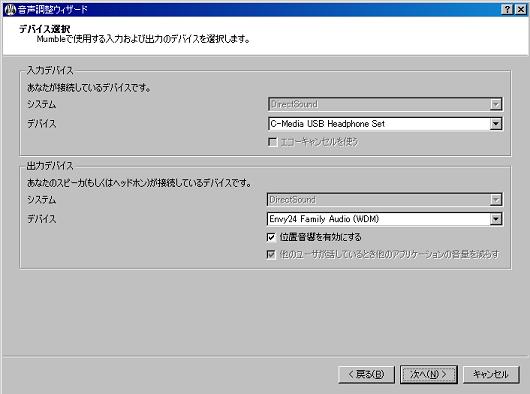
自分の環境に合ったデバイスを選択してください。
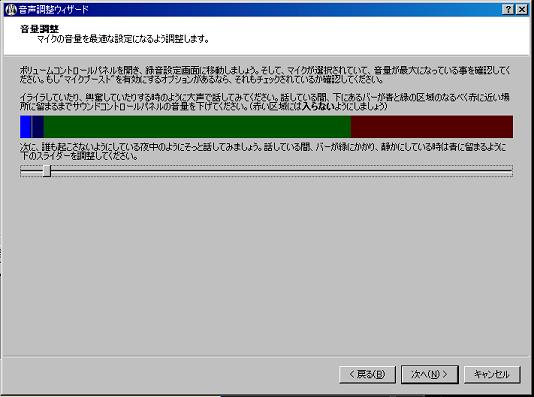
青が発言していない、緑が発言中、赤が入ってはいけない場所です。
どうしても赤に入ってしまう人はコントロールパネルからサウンドコントロールを開いてそこからマイクの設定を弄りましょう。
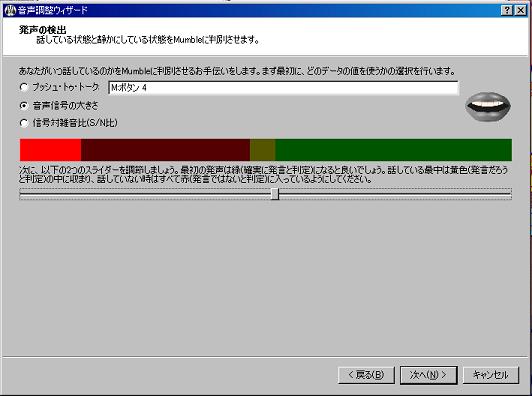
ここで雑音が入らないかどうかが決まってきます、上のもそうだけど。
赤が発言していない部分、緑が発言するのに必要な音量、黄色が重要で赤から黄色になっても音声は出力されません、緑に一度到達したあとに黄色であれば音声が出力され続けます、赤まで下がると音声が出力されなくなります。
このときにマウスを動かしたりトントンしたりキーボードをガチャガチャしたりしてみてください。
何も発言していないのに緑に到達しているとVCの邪魔になりクランメンバーから、うるさいんだよ!ファッキン!等の散々な事を言われるので頑張って調整しましょう。
究極的に押しボタン方式にすれば全部解決しますが、咄嗟の時にボタン押して喋るとかめんどくさいです。
俺押しボタン方式してるけどね!
あとはそのまま次にをクリックして完了して、終わり。
その後は証明書があるけどここらは公式HP見るほうがいいかもしれない。
あと公式のMumbleサーバーは公式HPからでないと接続できないみたい。メンドイネー
ちょっと力尽きたからここまでで、また暇あったら追記する。
最終更新:2011年01月30日 13:32